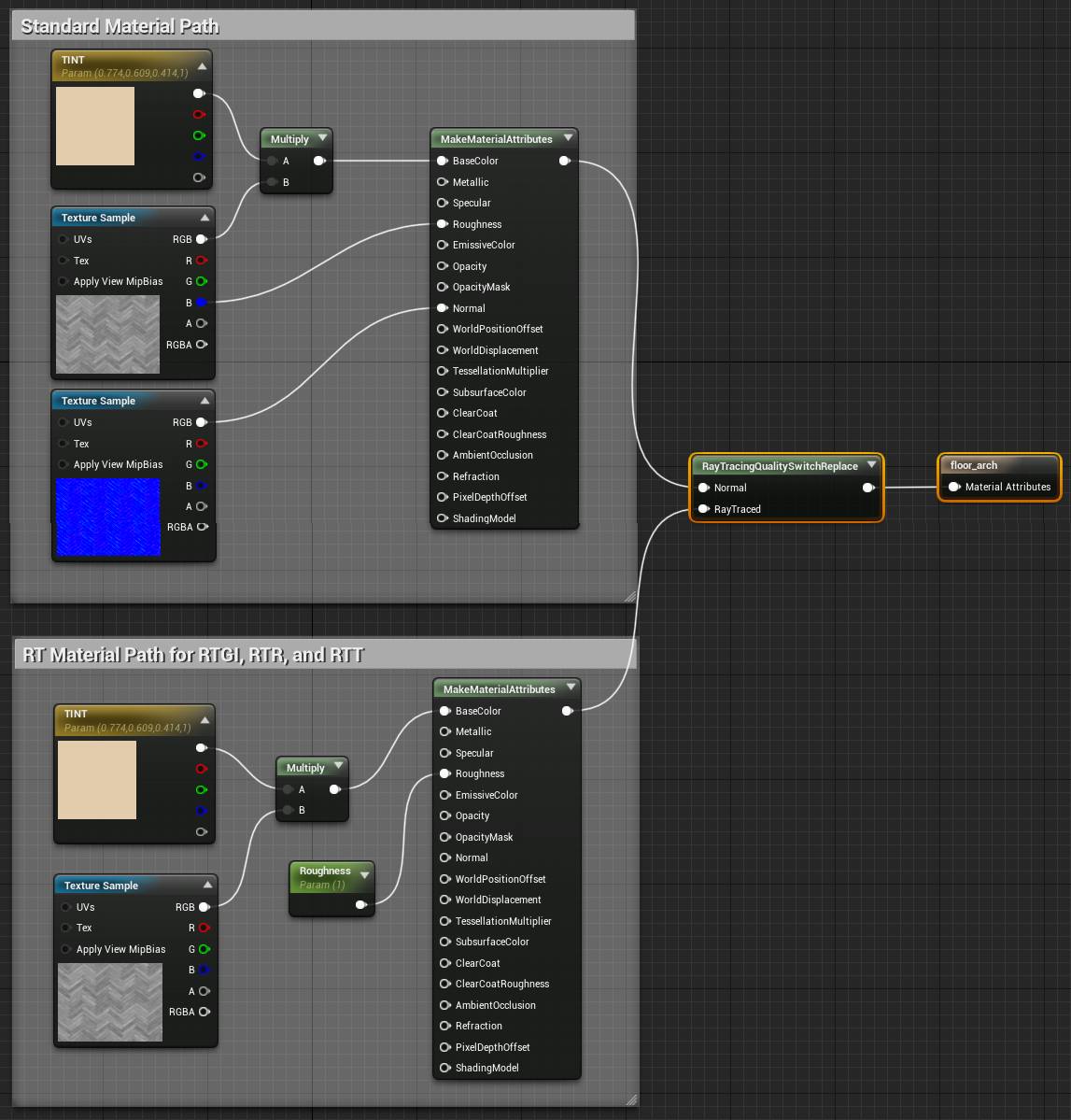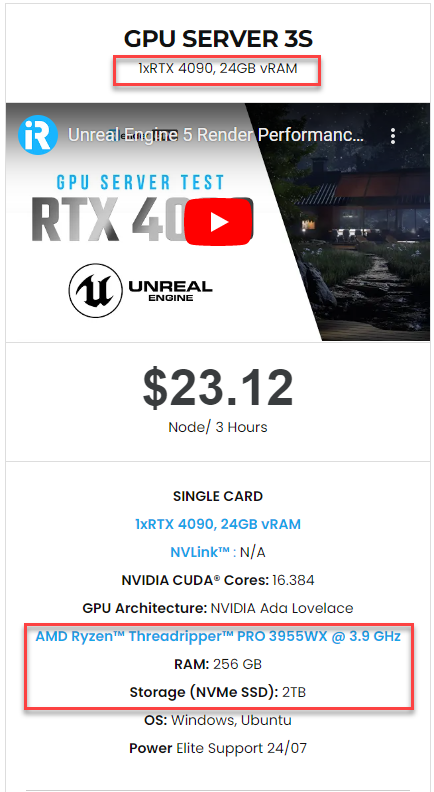Mẹo sử dụng Ray Tracing cho Material trong Unreal Engine 5
Sử dụng các tính năng hardware ray tracing (dò tia phần cứng) giúp bạn phát triển các dự án Unreal Engine. Tuy nhiên, bạn đã biết cách sử dụng các tính năng này với Materials (vật liệu) đúng cách chưa? Trong bài viết hôm nay, hãy cùng iRender khám phá các mẹo sử dụng Ray Tracing cho Material trong Unreal Engine 5.
1. Mẹo sử dụng Ray Tracing cho Material trong Unreal Engine 5
1.1 Node thay thế chuyển đổi chất lượng Ray Tracing
Sử dụng node này để thay thế toàn bộ các phần logic Material của bạn nhằm giảm chi phí cho các tính năng như global illumination (chiếu sáng toàn cảnh) ray tracing, phản xạ (reflections) và độ trong suốt (translucency) bằng logic ít phức tạp hơn. Khi áp dụng các tính năng này trong Material, nó sẽ ảnh hưởng đến bất kỳ phương pháp ray tracing nào với vật liệu này khi nó được áp dụng trong Level.
Ví dụ dưới đây thể hiện đường dẫn logic Normal với diffuse, roughness, và map textures bình thường. Đường dẫn Ray Tracing loại bỏ map texture bình thường và sử dụng logic ít phức tạp hơn cho Roughness. Sự thay đổi này làm cho vật liệu rẻ hơn để render cho các hiệu ứng ray tracing, đặc biệt là với chiếu sáng toàn cảnh và phản xạ.
1.2 Bóng đổ được dò tia cho từng Material
Sử dụng hộp kiểm Cast Ray Traced Shadows để thiết lập liệu vật liệu này có tạo ra bóng được dò tia hay không. Việc này rất hữu ích để kiểm soát các phần tử cụ thể của bất kỳ vật liệu nào được gán cho hình học nên hoặc không nên tạo bóng dò tia.
1.3 Kiểm tra các chi phí Material
Các vật liệu phức tạp có thể ảnh hưởng đến hiệu suất của các tính năng dò tia phần cứng. Sử dụng lệnh console r.RayTracing.EnableMaterials để kiểm tra tác động đến hiệu suất.
1.4 Chỉ số khúc xạ độ trong (IOR)
Khi thiết lập vật liệu khúc xạ với tính năng ray tracing, đầu vào của vật liệu khúc xạ sẽ kiểm soát chỉ số khúc xạ (IOR) trong vật liệu trong suốt của bạn.
Lượng khúc xạ thiết lập được áp dụng cho một đối tượng. Trong Level, các cài đặt Post Process Volume sẽ kiểm soát liệu khúc xạ có được dò tia hay không và số lượng phản xạ khúc xạ tối đa có thể xảy ra.
Nguồn: unrealengine.com
Các bước để thiết lập vật liệu như sau:
-
-
-
- Kích hoạt tính năng Two Sided (hai mặt) trong vật liệu. (Mặc dù tính năng này không bắt buộc phải kích hoạt, nhưng hình học một mặt/không đa tạp không phải là cách tốt để xử lý theo dõi volume hoặc xếp chồng phương tiện tia. Vật liệu hai mặt mang lại kết quả chính xác và là phương pháp được khuyến nghị để xử lý tất cả các vật liệu mờ khi sử dụng độ trong suốt dò tia.)
- Đặt Lighting Mode thành Surface Translucency Volume hoặc Surface Forward Shading.
- Sử dụng đầu vào Refraction (khúc xạ) để kiểm soát chỉ số khúc xạ.
-
-
Các bước thiết lập các tính năng kết xuất Volume hậu kỳ:
-
-
-
- Trong mục Translucency, đặt Type thành Ray Tracing.
- Trong mục Ray Tracing Translucency, bật Refraction và đặt giá trị tối đa cho Max Refraction Rays (Giá trị này phải đủ cao để nó cho phép ánh sáng đi qua phía bên kia.)
-
-
Tip: Bạn cũng có thể sử dụng [Material Instance]() để tự động kiểm soát IOR của vật liệu với các kết quả của instance.
1.5 Kiểm soát lượng khúc xạ
Lượng khúc xạ và truyền dẫn ánh sáng diễn ra được kiểm soát bằng cách sử dụng đầu vào Refraction. Trong mục cài đặt Post Process Volume, phải bật Refraction và đặt Max Refraction Rays một giá trị lớn hơn 1.
Vật liệu trong suốt bên dưới đang sử dụng giá trị đầu vào khúc xạ là 0,04. Quá trình hậu kỳ có số lượng tia khúc xạ tối đa là 6 để truyền ánh sáng xuyên qua vật liệu trong suốt này.
Nguồn: unrealengine.com
Các ví dụ bên dưới đây cho thấy các giá trị đầu vào khúc xạ khác nhau trong vật liệu ảnh hưởng như thế nào đến chỉ số khúc xạ.
Nguồn: unrealengine.com
Các ví dụ bên dưới đây minh họa cách giá trị Max Refraction Rays trong Post Process Volume ảnh hưởng đến sự truyền dẫn ánh sáng qua vật liệu trong suổt. Một tia sáng không cung cấp đủ độ nảy để thoát khỏi vật liệu, khiến vật liệu bị tối hoặc đen. Việc tăng số tia khúc xạ tối đa giúp ánh sáng có cơ hội thoát ra khỏi vật liệu nhiều hơn. Không phải tất cả các vật liệu hoặc tia sẽ yêu cầu số lượng tia khúc xạ tối đa, nhưng trong trường hợp cần nhiều hơn, điều này có thể khiến một số vật liệu trông tối hơn mức cần thiết.
Nguồn: unrealengine.com
1.6 Khúc xạ Material một mặt và hai mặt
Khúc xạ dò tia hoạt động với cả vật liệu một mặt và hai mặt để cho phép ánh sáng truyền qua thể tích của vật thể. Mặc dù các vật liệu một mặt được hỗ trợ để khúc xạ, nhưng các vật liệu hai mặt cung cấp kết quả chính xác về mặt vật lý và được khuyên dùng cho tất cả các vật liệu trong suốt sử dụng độ trong suốt dò tia.
Nguồn: unrealengine.com
Sử dụng thuộc tính Max Refraction Rays trong Post Process Volume để thiết lập số lần dội lại khúc xạ mà dẫn truyền ánh sáng nên sử dụng.
Trên đây là các mẹo sử dụng các tính năng Ray Tracing cho Material trong Unreal Engine 5. Hy vọng bài bài viết hữu ích cho các dự án của bạn. Nếu bạn đang tìm kiếm giải pháp tăng tốc render cho các dự án Unreal Engine. Vui lòng tham khảo dịch vụ cloud rendering của iRender cho phần mềm này tại mục nội dung dưới đây.
2. iRender - Render farm tốt nhất cho Unreal Engine
iRender là nhà cung cấp dịch vụ kết xuất đám mây tăng tốc GPU chuyên nghiệp cho kết xuất 3D và train AI với hơn 30.000 khách hàng. Chúng tôi được đánh giá cao trên nhiều bảng xếp hạng toàn cầu như CGDirector, Lumion Official, Radarrender, InspirationTuts CAD, All3DP, BlenderBaseCamp, VFX Rendering.
iRender cung cấp dịch vụ cho thuê máy chủ server, cụ thể là server chuyên dụng cấu hình cao (RTX 3090 và RTX 4090) để bạn điều khiển thông qua ứng dụng Microsoft Remote Desktop. Bạn sẽ thiết lập môi trường làm việc sáng tạo của mình trên các server này và render các dự án bất cứ khi nào bạn muốn.
Dịch vụ render của chúng tôi cho Unreal Engine
Unreal Engine chủ yếu sử dụng GPU để hiển thị các yếu tố đồ họa trên màn hình. Một GPU mạnh và nhanh sẽ cung cấp cho người dùng FPS cao hơn trong viewport hoặc trong một trò chơi độc lập. iRender có server 1 GPU RTX 4090, là gói máy phù hợp nhất cho render Unreal Engine. Cấu hình chi tiết của gói máy này được thể hiện ở hình dưới đây:
-
-
- Một GPU – NVIDIA GeForce RTX 4090 24GB: Với 24GB VRAM và hiệu suất tuyệt vời, RTX 4090 là một trong những GPU tốt nhất được sử dụng để phát triển trò chơi, sản xuất các nội dung ảo, diễn họa kiến trúc và thậm chí cả nội dung VR.
- Một CPU – AMD Ryzen™ Threadripper™ PRO 3955WX 3,9 GHz: Bộ xử lý 16 nhân mạnh mẽ dành cho các tác vụ nặng.
- 256GB RAM: Dung lượng RAM lớn hơn nhiều so với dung lượng cần thiết cho Unreal Editor. Nó cho phép bạn thực hiện các tác vụ sử dụng nhiều RAM và làm việc với các chương trình khác ngoài Unreal Engine cùng một lúc.
- 1 Ổ SSD với dung lượng lưu trữ 2T: Ổ SSD NVMe tốc độ cao và dung lượng lớn cho hệ điều hành và các ứng dụng, đáp ứng nhiều dự án render lớn nhỏ.
-
Đối với các dự án có deadline gần và cần render nhanh, bạn có thể sử dụng đồng thời nhiều server. iRender cho phép người dùng sử dụng nhiều server trên một tài khoản cùng lúc để đẩy nhanh tiến độ render. Việc cài đặt cũng rất đơn giản: Chỉ cần thiết lập Unreal Engine trên một máy và clone máy này ra thành nhiều máy khác (khi đó, môi trường làm việc của bạn sẽ y nguyên máy gốc, bạn không cần cài đặt lại bất kỳ thứ gì.)
Cùng theo dõi video chúng tôi test hiệu suất render của máy 1 card RTX 4090 này trong Unreal Engine:
Let’s get started!
Hãy tạo TÀI KHOẢN ngay để dùng thử server RTX 4090 của chúng tôi cho render Unreal Engine! Để biết thêm thông tin, xin vui lòng liên hệ với chúng tôi qua email [email protected] hoặc số điện thoại +84 915 875 500.
iRender – Happy Rendering!
Nguồn tham khảo: unrealengine.com